今天我們來給大家介紹下浩辰CAD軟件中如何繪制多段線,詳細操作如下:
如果我們不設置選項,多段線繪制看上去跟直線繪制沒什么區別,都可以連續繪制多段直線。如果我們用相同的方法繪制三段連續直線和多段線,繪制后我們分別點選直線和多段線,我們就會發現,三條直線雖然是連續的,但是三個獨立的圖形,而多段線則是一個整體,如下圖所示。
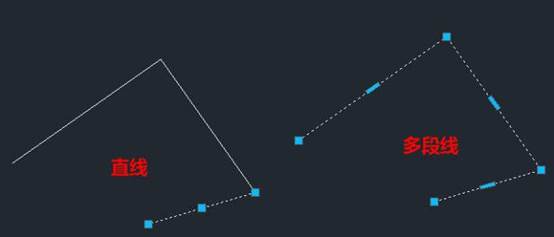
我們看多段線(PLINE)的圖標就可以知道,多段線不僅可以由直線段組成,還可以有弧線段,因此多段線比直線多出很參數,下面我們就通過一個簡單的實例來學習一下多段線的畫法。
1、單擊多段線功能按鈕或輸入PL后回車,啟動多段線繪制功能。
2、在圖形窗口中任意位置單擊指定多段線的第一點,按F8打開“正交”功能,將鼠標上移一個任意距離,,輸入“20”并回車,完成第一段直線的繪制。如下圖所示。
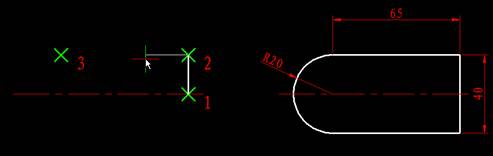
在很多情況下我們繪制的是水平和豎直的直線段,因此CAD提供了正交功能,可以在繪圖或編輯時將光標方向鎖定在水平和豎直方向。正交可以通過F8快速切換,也可以通過單擊狀態欄的正交按鈕開關。
在繪圖過程中除了可像前面介紹的輸入相對坐標外,還可以用更快捷的輸入方式,就是在用光標確定方向后,直接輸入長度即可。
3、將光標向左側移動,輸入65,繪制第二條直線,如下圖所示。
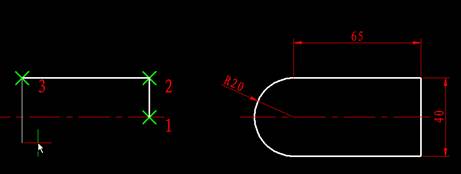
4、下一步,我們將完成圓弧的繪制。輸入“A”,回車,將原來的直線繪制模式改為圓弧模式。注意看命令行的提示,可以看出圓弧的繪制方法很多,這里輸入“R”并回車,選擇以半徑的方式指定圓弧。

5、輸入半徑“20”,并回車,完成圓弧的繪制。
6、輸入L,回車,切換會直線繪制模式,向右移動光標,輸入65,回車,輸入C,回車,將多段線閉合,最終效果如下圖。
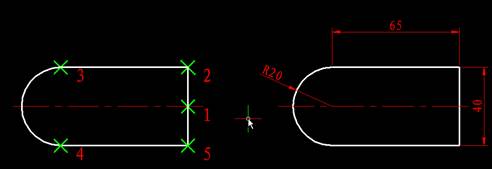
多段線除了跟直線和圓弧段繪制相關的參數外,還有寬度、半寬參數,這是多段線特有的參數,利用寬度參數我們可以控制多段線的顯示和打印寬度,每條線段起點和終點可以設置不同的寬度,因此用多段線還可以繪制出箭頭、梯形等效果,自己感興趣的話不妨試試,這里就不再詳細介紹了。
以上的一個實例簡單講解了多段線的繪制以及直線段和弧線段繪制的切換,另外也學習了正交和直接輸入長度兩種提高操作精度和速度方法。掌握了這些,基本對多段線的繪制就會再陌生了。
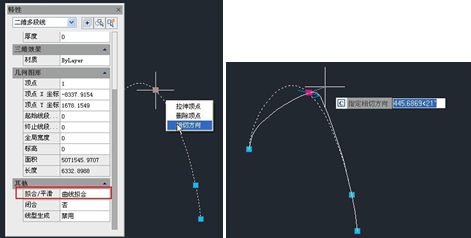
2020-06-12
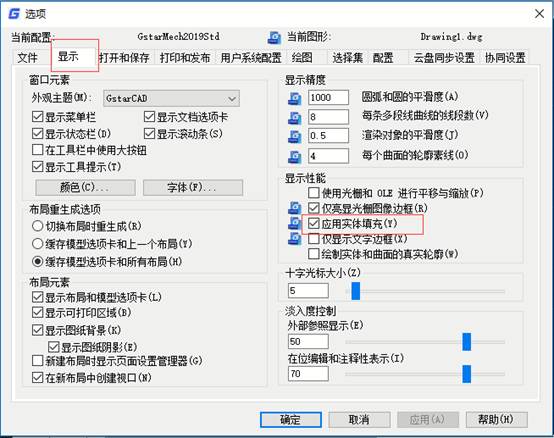
2019-09-06

2019-09-06
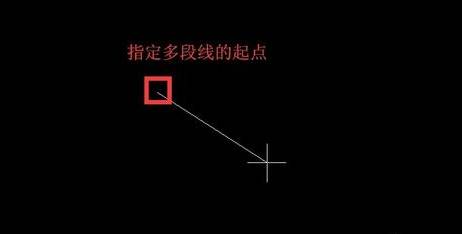
2019-07-10
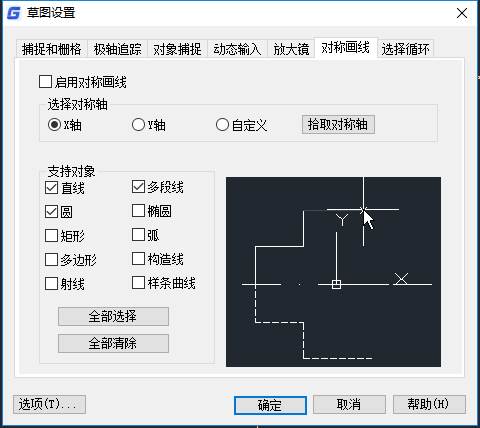
2019-05-24
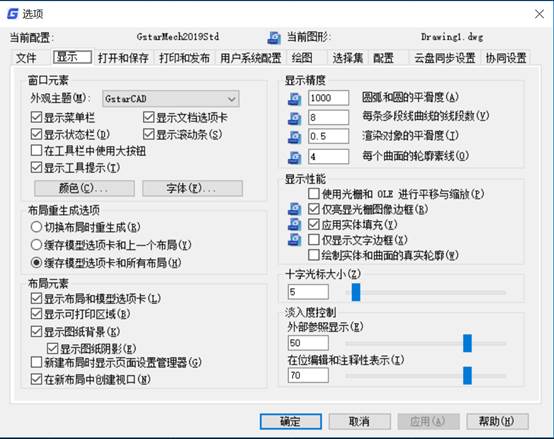
2019-05-31
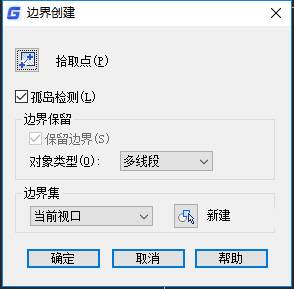
2019-05-23

2023-11-09

2023-11-09

2023-11-09

2023-11-08

2023-11-07
